ميزة iPhone المخفية هذه هي أسهل طريقة لتدوين الملاحظات بسرعة

تعرف على كيفية تدوين الملاحظات السريعة على iPhone عندما تريد حفظ النصوص والروابط والصور بسرعة وسهولة.
تسهل Samsung استخدام بطاقتي SIM على Galaxy S23 . هناك عدد مذهل من الخيارات التي يمكنك تغييرها إذا كنت بحاجة أو ترغب في الحصول على رقمي هاتف على نفس الهاتف ، مما يجعل إدارتهما أمرًا سهلاً للغاية.
قد يرغب المستخدمون في الحصول على بطاقتي SIM لأن لديهم أرقام عمل وأرقام شخصية منفصلة. أو ربما يسافرون كثيرًا ولديهم شرائح SIM مخصصة للاستخدام في بلدين مختلفين. مهما كان السبب ، يتيح لك Galaxy S23 توصيله به ، وتغيير الخيارات مثل بطاقة SIM المستخدمة للمكالمات والبيانات ، إذا كان بإمكان بطاقات SIM إعادة توجيه المكالمات إلى بعضها البعض وما إذا كنت تريد eSIM بدلاً من بطاقة فعلية.
ستجد أدناه دليلًا سريعًا حول كيفية استخدام بطاقات SIM المزدوجة على Samsung Galaxy S23. بمجرد الانتهاء من الأساسيات ، سنغوص في قائمة الخيارات لاستكشاف نوع الأشياء التي يمكنك تعديلها بعد ذلك. اذا هيا بنا نبدأ!
كيفية استخدام بطاقتي SIM على Samsung Galaxy S23
1. أدخل بطاقة SIM الثانية أولاً ، عن طريق قصها في الجزء السفلي من درج بطاقة SIM
2. اقلب الدرج مرة أخرى ، وأضف بطاقة SIM الأولى في الفتحة المفتوحة ، ثم أدخل الدرج في Galaxy S23
3. اضبط إعدادات بطاقة SIM عن طريق فتح تطبيق "الإعدادات" ، ثم فتح قائمة "الاتصالات" ، متبوعًا بمدير بطاقة SIM
تابع القراءة للحصول على تعليمات أكثر تفصيلاً
1. أدخل بطاقة SIM 2 أولاً في الجزء السفلي من درج بطاقة SIM
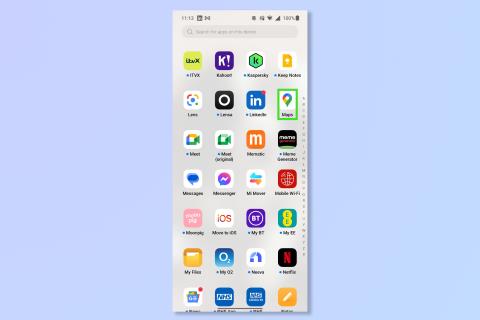
(الصورة: دليلنا ©)
أولاً ، تحتاج إلى إدخال بطاقتي SIM. والمربك ، يجب أن تبدأ بإضافة بطاقة SIM الثانية أولاً ، لأنها تقطع في الجزء السفلي من درج بطاقة SIM (مع وجود القسم الأطول من اللوحة الأمامية على اليمين) بدلاً من الاستراحة فوقه.
للقيام بذلك ، ما عليك سوى الضغط برفق على بطاقة SIM في مكانها ، وتجنب لمس نقاط التلامس المعدنية.
2. أضف بطاقة SIM 1 وأدخل الدرج في الهاتف.
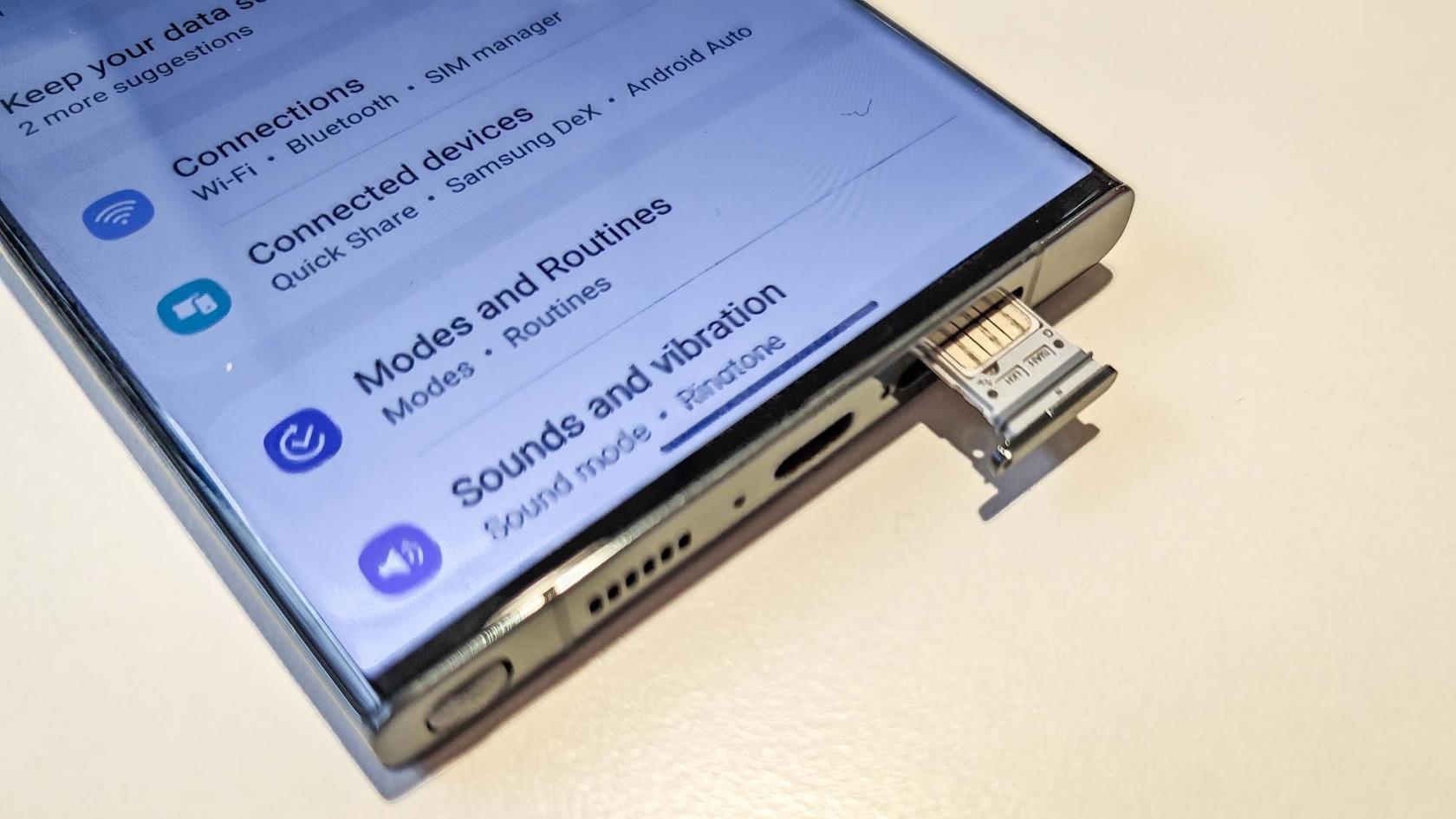
(الصورة: دليلنا ©)
بعد قلب الدرج (الجانب الطويل متجهًا إلى اليسار) ، يمكنك إضافة بطاقة SIM 1 في الفتحة المتبقية ، ولكن تذكر أنه لم يتم تثبيتها ، لذا ما لم تكن حريصًا فقد تسقط بسهولة. حركه إلى Galaxy S23 وستكون جاهزًا للانطلاق.
3. اضبط الإعدادات حسب حاجتك
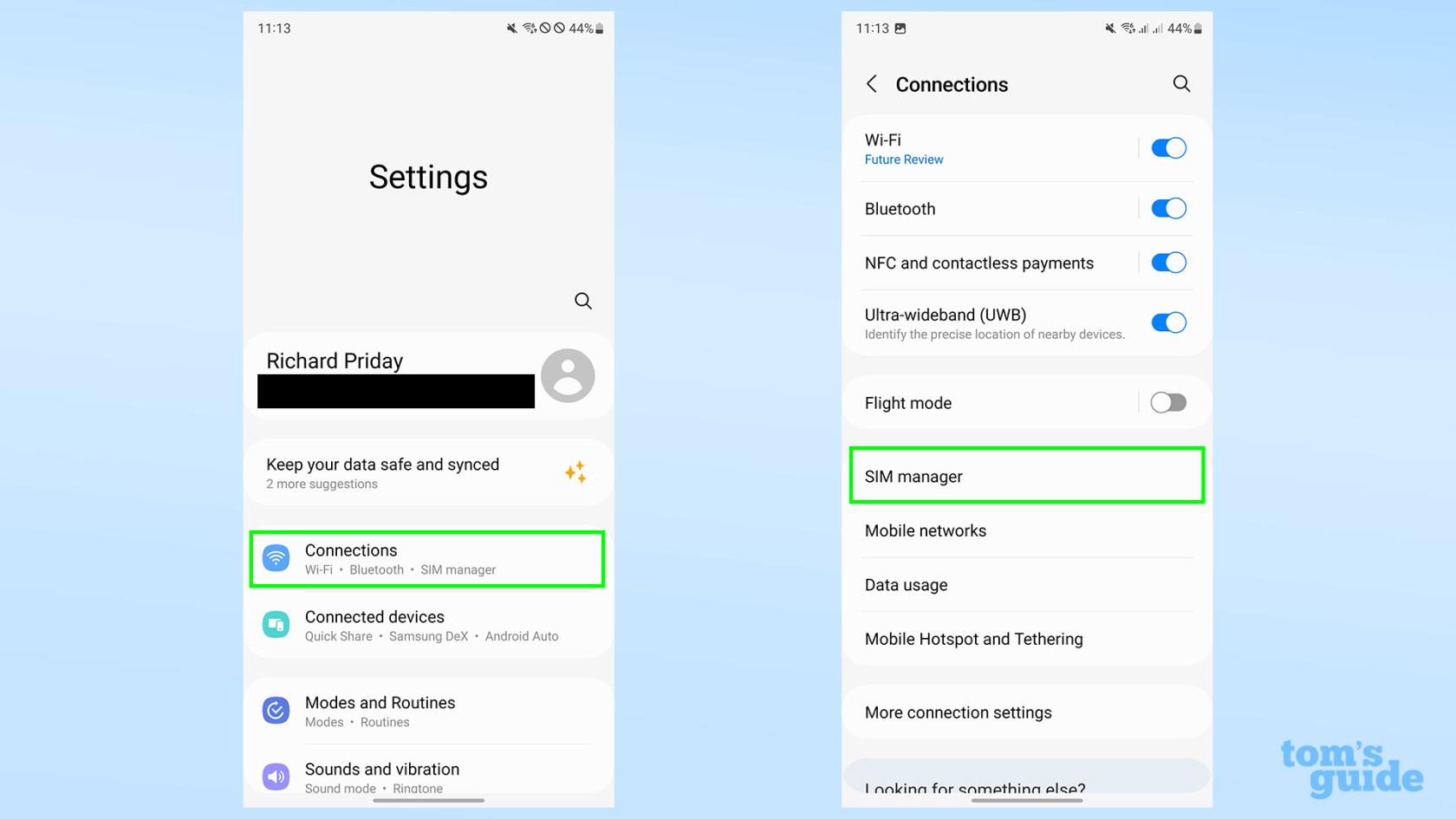
(الصورة: دليلنا ©)
بعد تثبيت بطاقات SIM ، يمكنك الآن الانتقال من خلال قائمة الإعدادات إلى Connections ثم إدارة SIM لإعداد بطاقات SIM الجديدة. ندخل في التفاصيل حول ما يمكنك فعله بهذه الخيارات أدناه.
في مدير SIM ، سترى بطاقتي SIM تم تحديدهما ، إلى جانب شبكتهما والرقم المرتبط بهما ، في الأعلى. تتيح لك المفاتيح الزرقاء تمكين أو تعطيل أي من بطاقتي SIM أو كليهما حسب الحاجة.
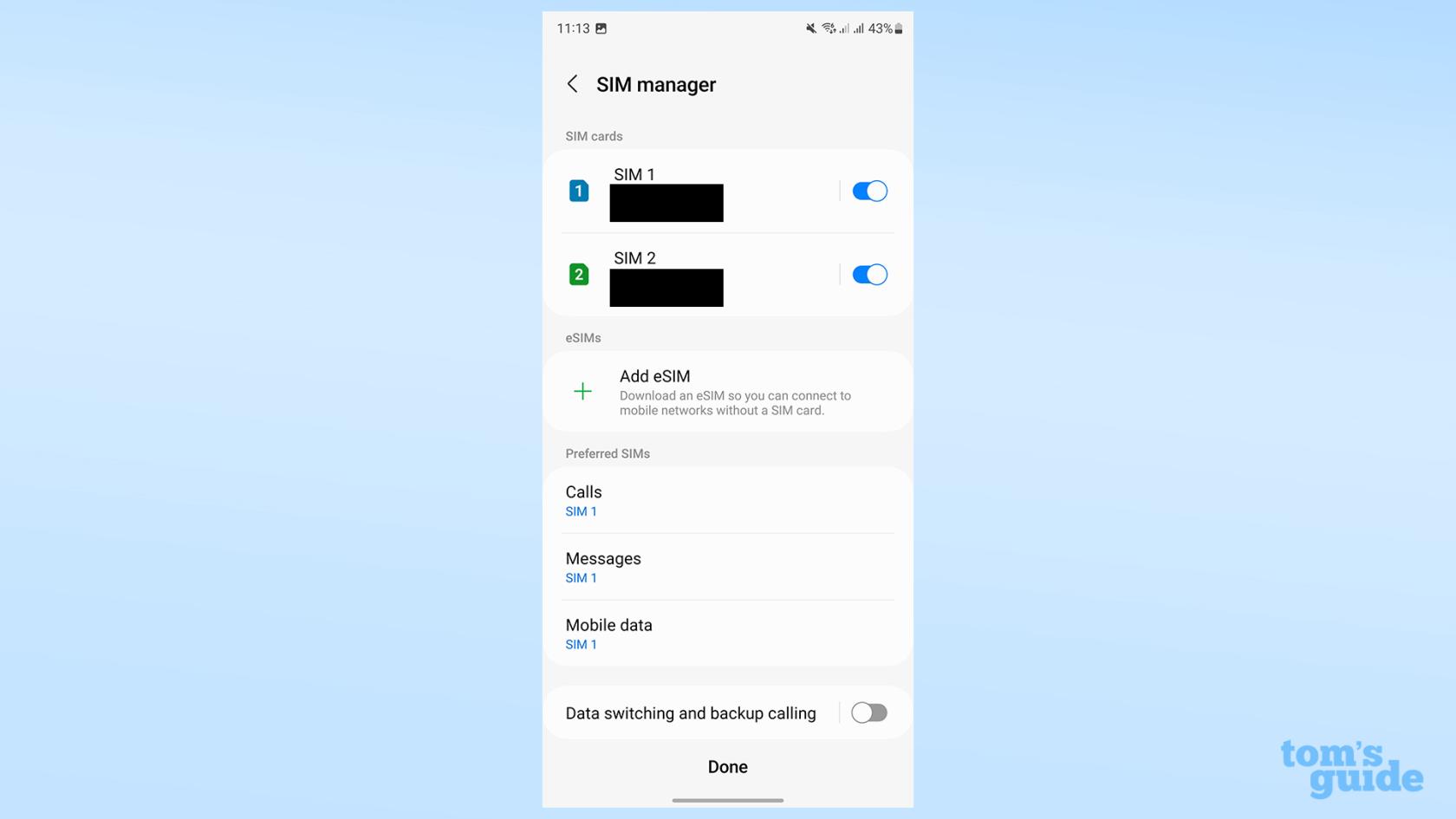
(رصيد الصورة: دليلنا)
يؤدي النقر فوق بطاقة SIM إلى إظهار قائمة فرعية مختلفة حيث يمكنك تغيير اسم بطاقة SIM أو اختيار رمز مختلف لتوضيح استخدامه بشكل أفضل.

(رصيد الصورة: دليلنا)
يمنحك قسم بطاقات SIM المفضلة اختيار بطاقة SIM التي تريد استخدامها لأي غرض.
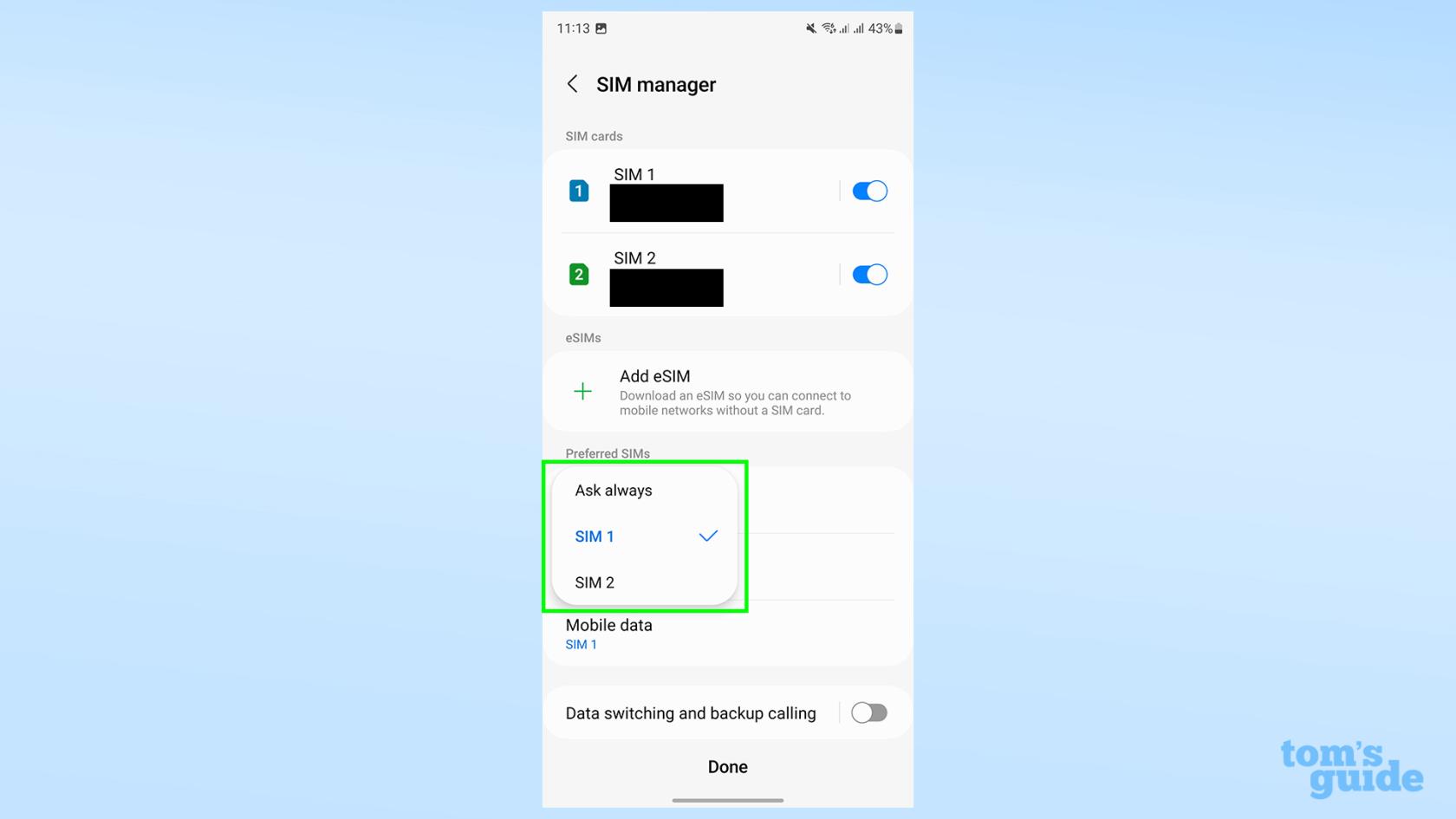
(رصيد الصورة: دليلنا)
يمنحك تبديل البيانات خيار التبديل ديناميكيًا بين بطاقات SIM إذا لم يكن لدى إحداها اتصال بيانات ، وإجراء مكالمات من بطاقة SIM واحدة باستخدام اتصال بيانات الآخر عبر اتصال Wi-Fi.
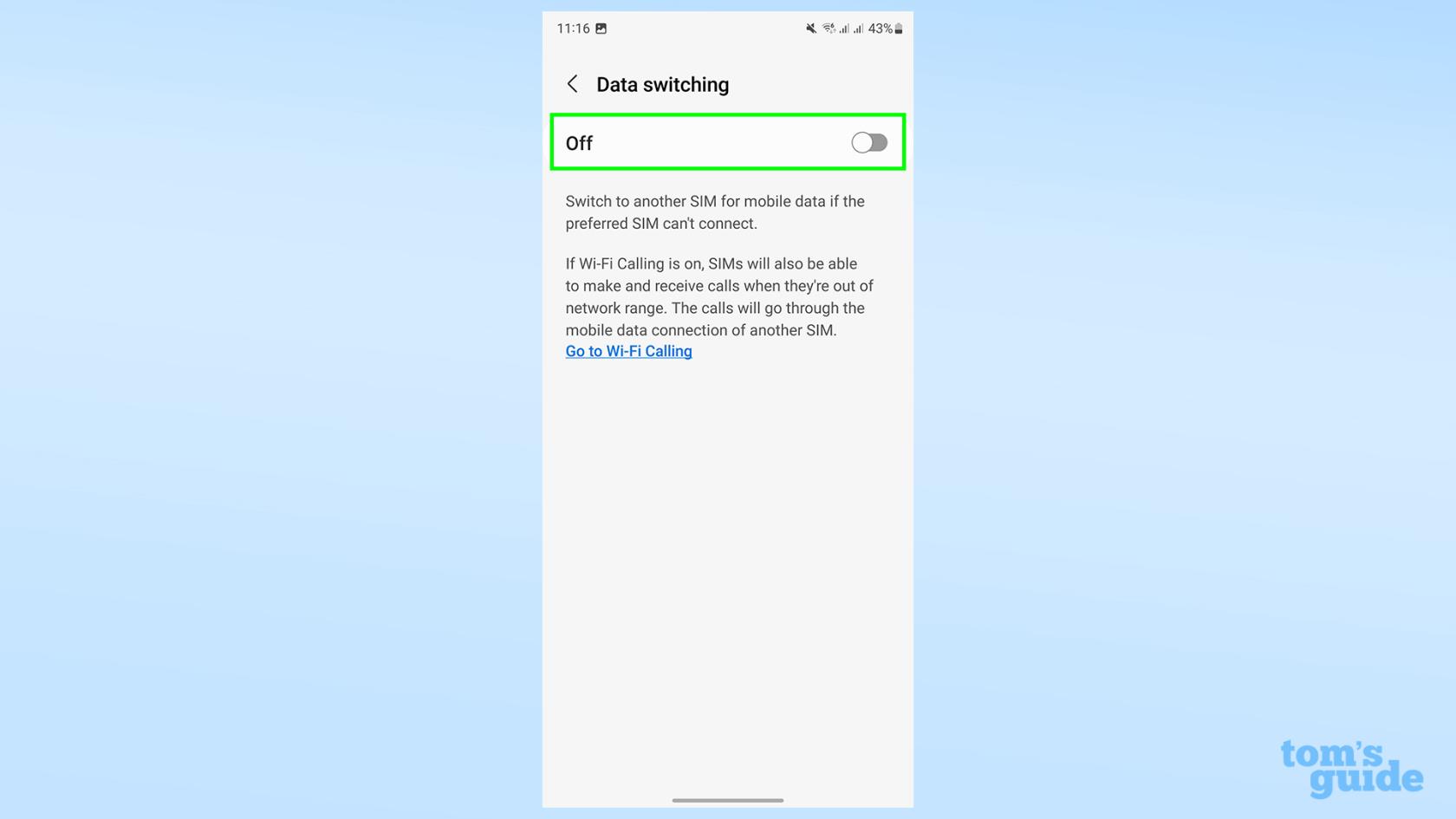
(رصيد الصورة: دليلنا)
ضمن المزيد من إعدادات SIM ، لديك خيار استخدام كلتا بطاقتي SIM في وقت واحد ، مما يسمح لأحدهما بإعادة توجيه المكالمات إلى الأخرى عند الحاجة.
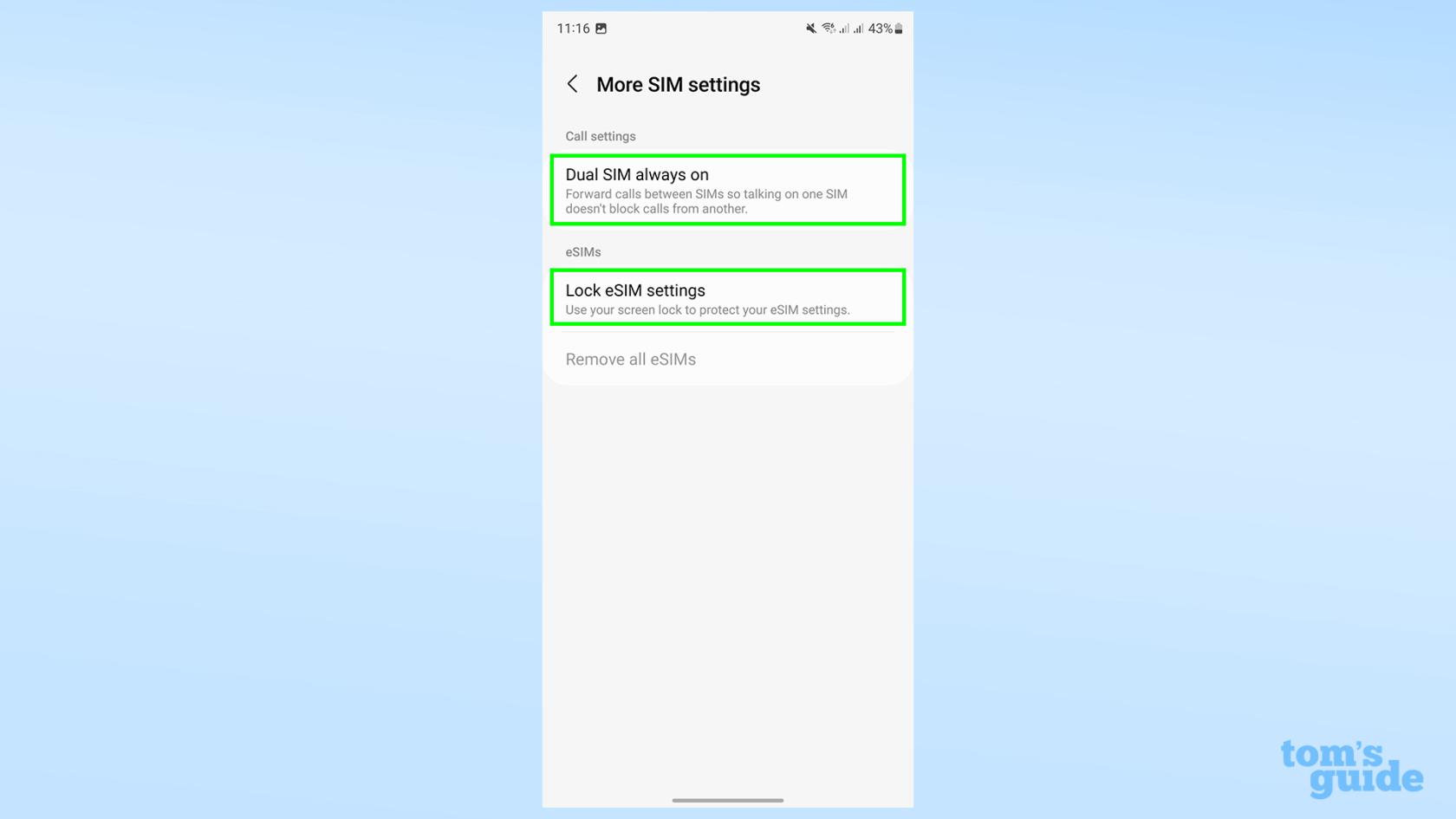
(رصيد الصورة: دليلنا)
عند الحديث عن eSIMs ، إذا كانت واحدة أو أكثر من بطاقات SIM الخاصة بك افتراضية وليست فعلية ، فيمكنك إضافتها عن طريق النقر على زر الإضافة الأخضر الكبير. لا يزال بإمكانك استخدام بطاقتي SIM كحد أقصى في وقت واحد ، لذا فإن إضافة eSIM لن يسمح لك باستخدام رقم ثالث من نفس الهاتف.
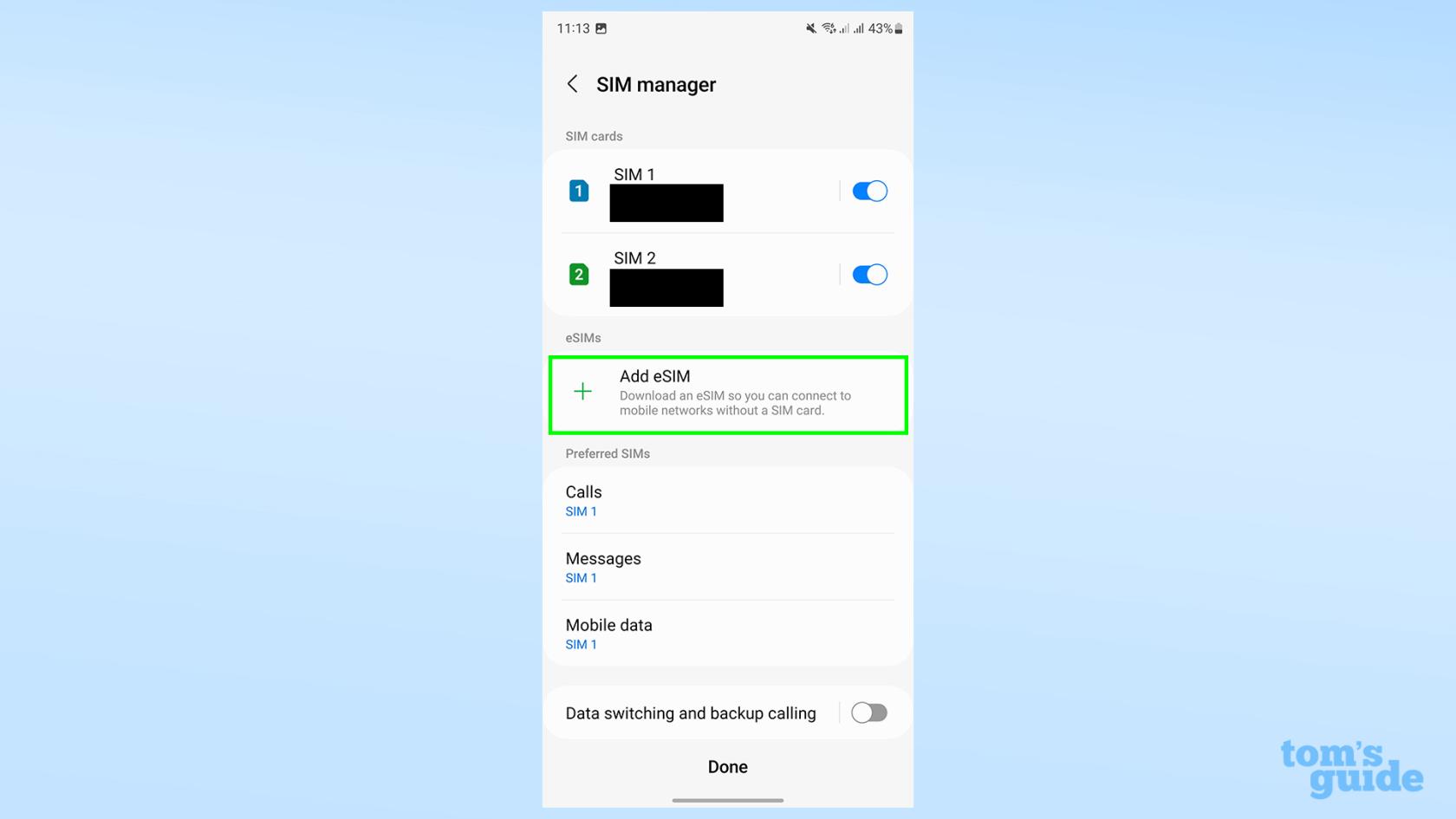
(رصيد الصورة: دليلنا)
إذا كنت المالك الفخور لجهاز Samsung Galaxy S23 الجديد ، فلدينا المزيد من النصائح لمساعدتك على البدء. اطلع على كيفية إعداد مستشعر بصمة الإصبع على Galaxy S23 لفرز طريقة الفتح الآمنة ، وكيفية تغيير إعدادات العرض على Samsung Galaxy S23 للاختيار بين سلوك الشاشة الأكثر سلاسة أو الأكثر كفاءة ، وكيفية مسح ذاكرة التخزين المؤقت على Samsung Galaxy S23 عندما ذهبت لتنظيف بعض الملفات غير الضرورية.
يمكننا أن نعلمك بعض ميزات Android العامة أيضًا. إذا كنت تشعر بعدم التواصل الاجتماعي ، فاقرأ كيفية حظر جميع المكالمات على دليل Android. إذا كنت عالم نبات ناشئًا ، فإليك كيفية التعرف على النباتات على Android . أو إذا كنت بحاجة إلى مشاركة اتصال بيانات مع جهاز آخر ، فإليك كيفية مشاركة Wi-Fi على Android باستخدام التوصيل عبر USB
المزيد من دليلنا
تعرف على كيفية تدوين الملاحظات السريعة على iPhone عندما تريد حفظ النصوص والروابط والصور بسرعة وسهولة.
إذا كنت تشعر بفارغ الصبر ، فإن تعلم كيفية تمكين تحديثات macOS beta سيضمن حصولك على أحدث إصدارات نظام التشغيل Mac أولاً
لا يستغرق الأمر وقتًا طويلاً لتنشيط وضع العرض الأفقي دائمًا على هواتف Samsung ، مما يمنحك واجهة iOS 17 StandBy-style
إذا كنت ذاهبًا في إجازة أو مسافرًا هذا الصيف ، فهذه هي الميزات التي يجب عليك استخدامها
لا تصاب بالتسمم الغذائي مرة أخرى باستخدام اختصار تحويل وقت الميكروويف.
يتيح لك إعداد ملفات تعريف Safari في iOS 17 فرز علامات التبويب والصفحات المفضلة لديك بسهولة أكبر ، لذا فهي تستحق الإعداد. سيوضح لك هذا الدليل كيف.
إليك كيفية إخفاء حالتك عبر الإنترنت على WhatsApp ، إذا لم تكن حريصًا على فكرة أن يعرف الناس متى تكون نشطًا.
تعرف على كيفية تحديث iPhone الخاص بك إلى iOS 16 ، للاستفادة من أحدث وأفضل الميزات مع التأكد من أن جهاز iPhone الخاص بك آمن ومحسّن بقدر الإمكان
يحتوي جهاز iPhone الخاص بك على تصحيح عدسة مدمج يمكنه إزالة التشويه البصري من الصور. هذه هي الطريقة التي تقوم بتشغيلها.
هذه هي كيفية تمكين مستوى كاميرا iPhone ، والذي وصل مع iOS 17.








